上課投屏,電腦只投屏ppt課件不投講義
上課投屏,電腦只投屏ppt課件不投講義
有一位杭州的老師咨詢:“有沒(méi)有辦法在上課的時(shí)候,電腦投屏只投屏課件,而不投屏講義呢?”
接到咨詢的時(shí)候,小編就想這不就是一個(gè)最簡(jiǎn)單的擴(kuò)展投屏搭配PPT演講者模式么。本文就與大家分享AWIND奇機(jī)無(wú)線擴(kuò)展投屏與PPT的演講者模式。
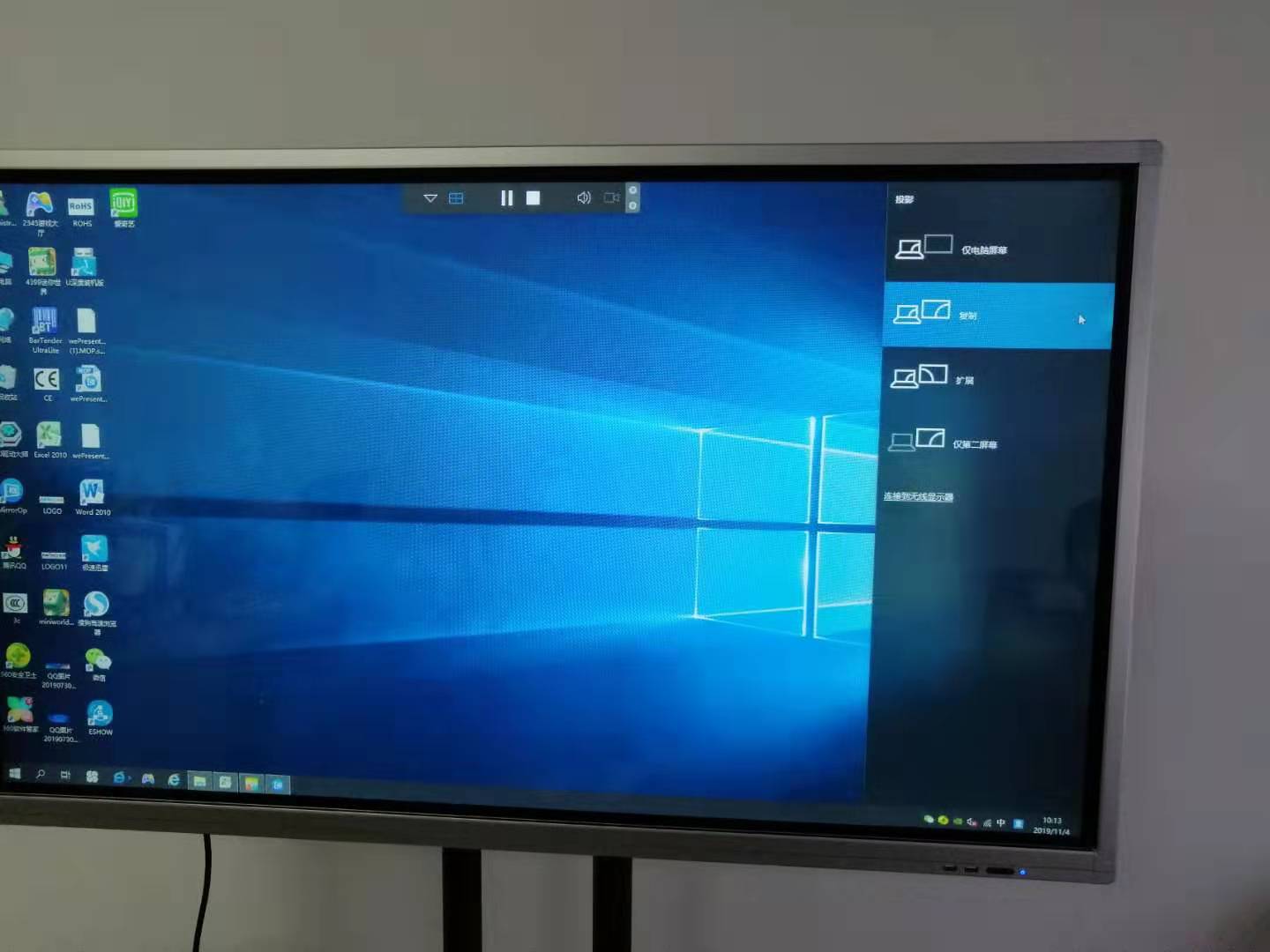
電腦擴(kuò)展投屏+PPT演講者模式操作
先電腦投屏大屏幕還是先設(shè)置PPT演講者模式都可以,都沒(méi)有關(guān)系,接下來(lái)我們就以用戶首次使用順序,來(lái)操作。
首先:電腦投屏大屏幕,確保投屏設(shè)備沒(méi)有問(wèn)題
電腦擴(kuò)展投屏大屏幕
1、使用HDMI線連接投屏器主機(jī)與顯示屏幕(投影機(jī)、一體機(jī));
2、將投屏器發(fā)送端插在電腦上,按下投屏按鈕,實(shí)現(xiàn)電腦投屏;
因?yàn)橥镀疗鲿?huì)自動(dòng)保留上一次的設(shè)置,如果是擴(kuò)展投屏,此時(shí)大屏幕上顯示為一個(gè)只有電腦背景的空白頁(yè)面;如果是鏡像投屏,電腦整個(gè)桌面都會(huì)顯示在大屏幕上。
擴(kuò)展投屏與復(fù)制投屏的切換
雙擊我的電腦----雙擊移動(dòng)磁盤----選擇擴(kuò)展投屏;(AWIND奇機(jī)的HDMI按鍵發(fā)送端支持?jǐn)U展投屏和鏡像投屏兩種模式,可以任意切換)。
到此為止,我們電腦投屏大屏幕是沒(méi)問(wèn)題了,只不過(guò)大屏幕上只有一個(gè)背景桌面,啥內(nèi)容也沒(méi)有。
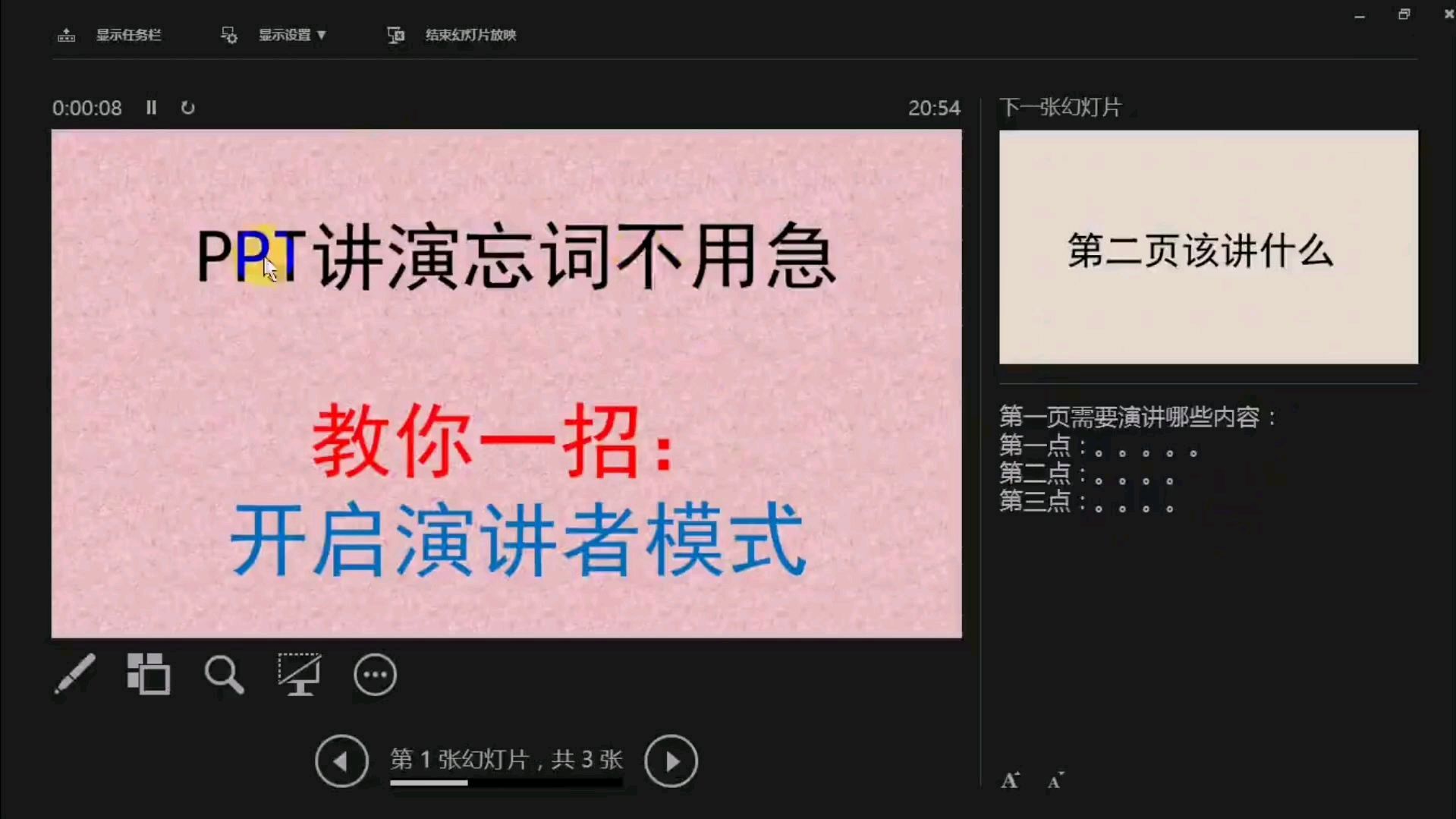
然后:電腦端PPT演講者模式設(shè)置
開啟ppt軟件,然后打開并進(jìn)入到我們制作好的但只想放映其中部分幻燈片的文檔之中。
進(jìn)入后,我們直接在軟件頂部菜單欄選擇并點(diǎn)擊“幻燈片放映”菜單選項(xiàng)卡,打開其下拉菜單選項(xiàng)。
在打開的下拉菜單選項(xiàng)中,我們找到“開始幻燈片放映”選項(xiàng)組,然后繼續(xù)在其中找到“自定義放映”選項(xiàng)。
我們點(diǎn)擊“自定義放映”選項(xiàng)打開“自定義放映”彈窗,然后在彈窗中選擇并點(diǎn)擊“新建”按鈕。
點(diǎn)擊“新建”后打開“定義自定義放映”彈窗,我們可以先為自己的自定義放映設(shè)置一個(gè)名稱,然后在左側(cè)選擇哪些幻燈片需要放映。
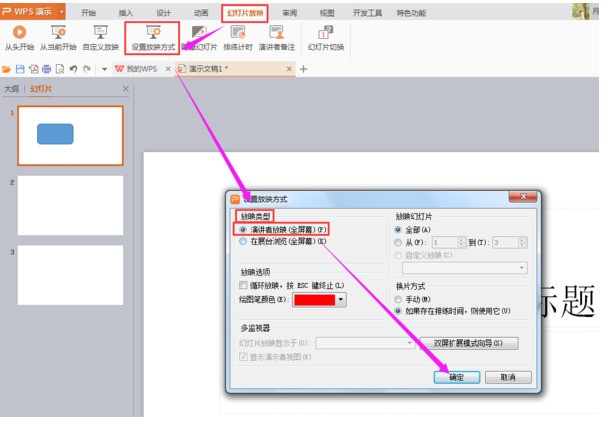
選擇好了之后,我們點(diǎn)擊中間的“添加”選項(xiàng)將其添加到右側(cè),然后結(jié)合需要調(diào)整它們的放映順序,最后點(diǎn)擊“確定”即可。
點(diǎn)擊“確定”之后就會(huì)返回到“自定義放映”彈窗中,在彈窗中我們選擇剛剛設(shè)置好的自定義放映,然后點(diǎn)擊彈窗下方的“放映”按鈕即可按我們自定義的幻燈片和順序進(jìn)行放映了。
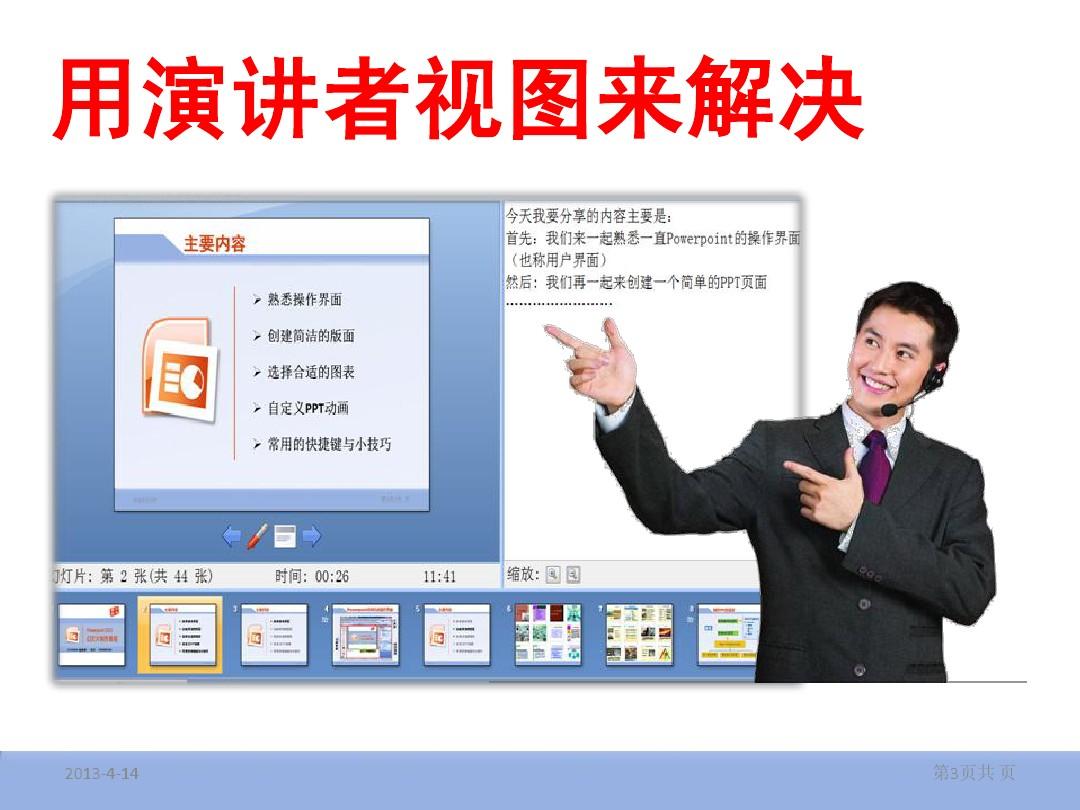
最后:鼠標(biāo)在電腦上點(diǎn)住PPT文件不放,將其向右拖拽到大屏幕上(向右拖拽超出電腦屏幕就顯示在大屏幕上了)。
此時(shí)我們?cè)诖笃聊簧鲜悄芸吹絇PT課件了,講義只在電腦上顯示。當(dāng)然這是我們首次投屏的操作,如果是后續(xù)使用,我們可以先在電腦上將PPT演講者模式設(shè)置好,然后按下投屏按鈕(直接就是擴(kuò)展模式),再將PPT課件從電腦上移動(dòng)到大屏幕上分享即可。
